Lors de la configuration d'un nouvel iPhone, l'une des premières choses que nous faisons est de transférer les fichiers de l'ancien téléphone vers le nouveau. Le transfert de vos données lors du changement d'appareil est crucial car vous pouvez facilement accéder aux fichiers à tout moment. Le passage à l'application iOS rend ce processus de transfert de données possible. Il s'agit d'une application conçue par Apple pour aider les utilisateurs à transférer des données de leurs anciens appareils vers de nouveaux appareils iOS. L'application peut transférer différents types de données d'Android vers iPhone.
Cependant, récemment, certains utilisateurs se sont plaints du fait que l’application ne fonctionnait pas pleinement comme prévu. Vous pouvez rencontrer des problèmes « Le déplacement vers iOS n'a pas transféré les contacts » lors de l'utilisation de l'application. Heureusement, nous allons vous montrer comment résoudre le problème et les raisons pour lesquelles il se produit en premier lieu.
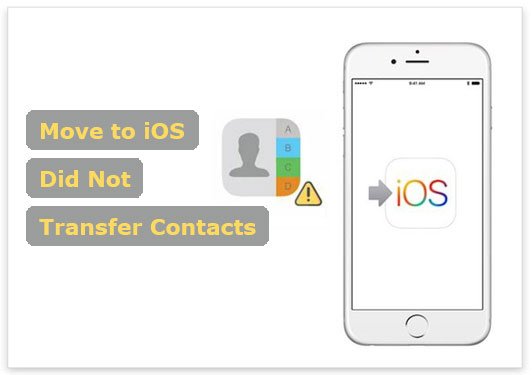
Move to iOS est une application développée par Apple pour permettre aux utilisateurs de déplacer leurs fichiers d'Android vers de nouveaux appareils iOS comme les iPhones et les iPads. Bien que cette application soit conçue pour rendre la transition plus fluide, il arrive parfois qu'elle ne transfère pas vos contacts avec succès. Vous trouverez ci-dessous les raisons les plus courantes pour lesquelles cela peut se produire :
Stockage insuffisant sur iPhone
C'est l'une des principales raisons pour lesquelles l'application Move to iOS peut ne pas réussir à transférer vos contacts. S'il n'y a pas suffisamment d'espace sur l'appareil de destination, les contacts ne seront pas transférés et même le déplacement vers iOS prendra une éternité . Votre iPhone peut disposer d'un espace de stockage limité et les fichiers que vous déplacez peuvent occuper un espace important.
Problèmes de réseau
Une connexion WiFi stable et solide est requise car l'application Move to iOS repose sur une connexion Internet pour transférer des fichiers. Si des interruptions se produisent, vous pouvez rencontrer des problèmes de déplacement vers iOS n'a pas transféré les contacts.
Compatibilité des applications
L'application Passer à iOS ne fonctionne pas sur tous les appareils Android et iOS. Il fonctionne parfaitement sur les appareils Android fonctionnant sous la version 4.0 et ultérieure et sur iOS fonctionnant sous la version 9.0 et ultérieure. Ainsi, si les appareils ne sont pas compatibles avec l'application, vous rencontrerez probablement des problèmes.
Certains contacts sont synchronisés avec Android
Le déplacement vers iOS peut également ne pas réussir à déplacer vos contacts, car ceux-ci sont synchronisés avec l'appareil Android. L'application transfère uniquement les contacts enregistrés dans un compte Google. Par conséquent, s'ils ne sont pas synchronisés avec le stockage cloud, vous pouvez rencontrer des problèmes de type « Déplacer vers les contacts iOS manquants ».
Vous savez maintenant pourquoi Move to iOS n'a pas migré vos contacts. Vous avez probablement déjà détecté que la cause principale de ce problème est le téléphone. Mais vous voudrez peut-être le réparer. Dans la section suivante, vous obtiendrez vos réponses.
En savoir plus:
Transfert Android vers iOS - Comment transférer des données d'Android vers un appareil iOS
[100% Utile] Comment résoudre le problème de batterie faible lors du passage à iOS
Passer à iOS et ne pas pouvoir transférer de contacts est un problème courant, mais vous devez vous armer de solutions pour le résoudre. Vous pouvez essayer les étapes suivantes pour résoudre le problème :
Comme indiqué, un espace de stockage insuffisant sur un iPhone peut entraîner cette erreur de déplacement vers iOS ne transférant pas les contacts. Par conséquent, lorsque l'application ne déplace pas vos contacts, vérifiez s'il y a suffisamment d'espace sur l'iPhone. Voici comment vérifier le stockage disponible sur un iPhone :
Étape 1. Cliquez sur l'application Paramètres sur l'écran d'accueil de votre iPhone. Une fois sur la page Paramètres, faites défiler jusqu'à "Général" et cliquez dessus.
Étape 2. Passez à l'option « Stockage iPhone » et cliquez dessus. Vous verrez l'espace disponible sur l'appareil iOS.
Étape 3. Vérifiez si l'espace de stockage est suffisant. Vous pouvez supprimer certaines applications indésirables et fichiers inutiles pour créer plus d'espace de stockage.

Après cela, essayez à nouveau de transférer vos contacts d'Android vers l'appareil iOS.
Il est également important d’inspecter la connexion Internet que vous utilisez. L'application Move to iOS fonctionne avec une connexion Internet fiable, et si la connexion disponible est faible, vous rencontrerez des problèmes de contacts non transférés. Assurez-vous donc que la connexion WiFi est très stable sur les deux appareils.
Alternativement, vous devez réinitialiser les paramètres réseau sur un iPhone en vous rendant dans « Paramètres » et « Général ». De là, cliquez sur « Réinitialiser » puis « Réinitialiser les paramètres réseau ».

Après cela, vous devez maintenant vérifier si l'application Move to iOS fonctionne.
Plutôt que d'être stockés sur l'appareil Android, vous trouverez certains contacts synchronisés depuis un compte Google. Cela signifie que vous ne les trouverez pas sur l'iPhone. Une meilleure alternative consiste à ajouter un autre compte à l'iPhone et à synchroniser vos contacts à partir de là.
De plus, cette solution ne nécessite pas que vous supprimiez tous les fichiers d'un iPhone et que vous déplaciez à nouveau les fichiers avec l'application. Il s'agit d'une solution simple qui peut résoudre complètement ce problème. Vous trouverez ci-dessous les étapes pour ajouter votre compte, puis synchroniser ses contacts directement sur l'iPhone :
Étape 1. Commencez par ouvrir l'application Paramètres sur votre iPhone et accédez à l'option « Contacts ». Sélectionnez-le. Cliquez maintenant sur l'icône « Comptes », puis choisissez « Ajouter des comptes ».
Étape 2. Choisissez l'option "Google", puis connectez-vous à votre compte Google, où les contacts sont enregistrés.

Étape 3. Une fois terminé, vous trouverez les contacts sur votre nouvel iPhone.
Pendant la procédure de transfert, il peut y avoir quelque chose d'inattendu, comme des problèmes de transfert empêchant tous les contacts d'être transférés. Par conséquent, redémarrer le processus de transfert est une option viable pour résoudre ce problème. Les étapes pour relancer la procédure de transfert de contacts sont les suivantes :
Étape 1. Lancez d’abord l’application Move to iOS sur l’appareil Android.
Étape 2. Ensuite, effacez tous les fichiers existants sur l'iPhone pour reconfigurer le téléphone. Terminez toutes les exigences jusqu'à ce que vous atteigniez l'écran « Applications et données ».
Étape 3. Assurez-vous de suivre les instructions à l'écran pour transférer des fichiers d'un Android vers un iPhone avec l'application Move to iOS. ( Comment transférer des données d'iPhone à iPhone après l'installation ?)

Si aucune des solutions ne vous aide, votre dernier recours consiste à contacter l’assistance Apple pour obtenir de l’aide. Il est plus facile de contacter Apple. Cependant, vous devez expliquer en détail le problème lié au déplacement vers iOS. Voici ce qu'il faut faire :
Étape 1. Accédez au site Web d'assistance Apple. Appuyez sur « Contacter l'assistance » sur la page inférieure.
Étape 2. Choisissez la catégorie d'appareil et le sujet spécifique. Sélectionnez maintenant l'option d'assistance telle qu'un appel téléphonique, un chat ou un e-mail.
Étape 3. Suivez les instructions pour vous connecter avec le représentant de l'assistance Apple. Expliquez le problème lié au fait que Move to iOS ne parvient pas à transférer les contacts.
En savoir plus:
Transférer des données de Motorola vers iPhone de 4 manières [facile et sûre]
[Guide essentiel] Transférer des contacts de HTC vers iPhone avec 4 superbes astuces
L'option ultime pour résoudre le problème de déplacement vers les contacts iOS manquants consiste à utiliser Mobile Transfer , un programme de gestion de données à guichet unique. Il s'agit d'un logiciel fiable qui garantit un transfert de données réussi entre les appareils Android et iOS. Il s'agit d'un outil de transfert de smartphone bien connu auquel font confiance des millions d'utilisateurs.
Avec cet outil, vous n'avez pas besoin de supprimer les fichiers transférés sur l'iPhone. Il vous permet d'effectuer rapidement des tâches de transfert de contacts et est également utile pour transférer d'autres types de données, tels que des documents, d'Android vers iOS. Il s'agit d'un logiciel robuste avec une interface conviviale et plus facile à naviguer.
Non seulement vous pouvez partager des fichiers entre Android et iOS, mais également iOS vers iOS, Android vers Android et iOS vers Android. Le processus de transfert est très rapide ; il suffit de connecter vos appareils, de sélectionner des fichiers et d'appuyer sur le bouton Démarrer pour transférer des contacts d'Android vers iOS. Quel que soit le nombre de contacts, Mobile Transfer simplifie le processus de transfert.
Principales fonctionnalités du transfert mobile :
- Transférez des contacts d'Android vers iOS en un clic.
- Transférez des données d'Android vers Android , d'Android vers iOS, d'iOS vers Android et d'iOS vers iOS.
- Prise en charge du transfert de divers types de données, notamment SMS, contacts, musique, vidéos, photos, notes, calendriers, etc.
- Travaillez de manière native avec tous les appareils iOS, y compris les derniers.
- Vous permet de sélectionner les types de fichiers avant le transfert.
- Le processus de transfert est stable, simple et rapide.
Découvrez les étapes pour transférer des contacts d'un Android vers un iPhone via Mobile Transfer :
Étape 1 : Étape 1. Téléchargez et installez le programme Mobile Transfer sur l'ordinateur. Exécutez-le et choisissez « Transfert mobile ». Branchez les deux téléphones mobiles sur le PC à l'aide de câbles USB. Cliquez sur « Trust » sur iPhone et activez le débogage USB sur Android.
Étape 2 : Après avoir établi une connexion, vous verrez les appareils affichés à l'écran. Assurez-vous qu'ils sont dans la bonne position avec Android comme source. Si ce n'est pas le cas, cliquez sur le bouton "Inverser" pour modifier leur position.

Étape 3 : Choisissez les contacts que vous souhaitez déplacer d'Android vers iPhone, puis cliquez sur l'onglet « Démarrer la copie » pour lancer le processus de transfert. Attendez la fin du processus.

Même si Move to iOS est un outil fiable pour transférer des fichiers d'Android vers iOS, les utilisateurs rencontrent souvent des problèmes. Vous pouvez rencontrer des problèmes tels que « Déplacer vers les contacts iOS manquants ». Heureusement, résoudre de tels problèmes est relativement simple grâce aux conseils mentionnés dans ce guide.
Cependant, l'utilisation d'un outil robuste tel que Mobile Transfer est le seul moyen de transférer des contacts d'Android vers iPhone sans rencontrer de problèmes tels que le transfert des contacts. Il fournit un processus de transfert simple, rapide et rapide.
Articles Liés
Comment imprimer facilement des messages WhatsApp sur les appareils Android et iOS
Correction du transfert vers iOS interrompu sans tracas [Proven Tricks]
Meilleur logiciel de transfert iPhone : 11 excellents outils pour le transfert de fichiers
Synchronisez les applications de l'iPhone vers l'iPad de 3 manières pratiques [Guide éprouvé]
Transférer rapidement de la musique d'un iPhone à un ordinateur gratuitement (Guide qualité)
Comment transférer facilement des photos de l'iPhone vers la carte SD [5 méthodes éprouvées]
Copyright © samsung-messages-backup.com Tous droits réservés.